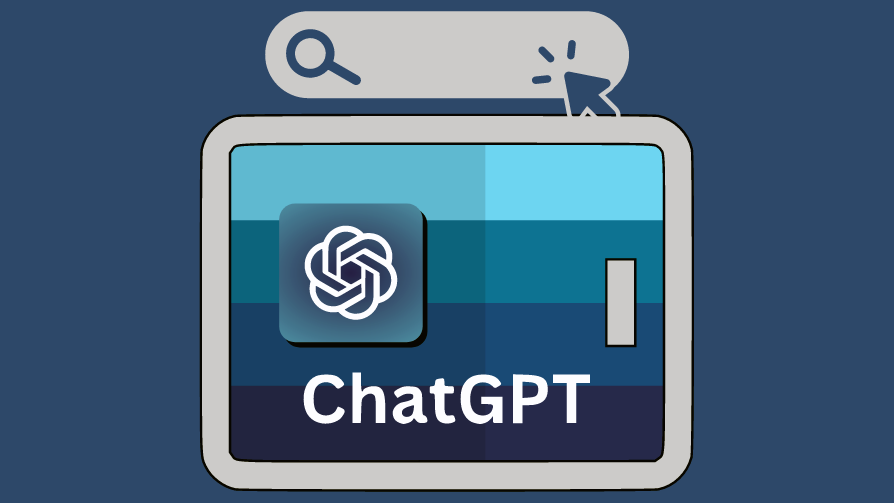Thêm ChatGPT ‘dạng plugin’ là một trong những đề tài sôi nổi nhất trong năm nay. Và trong số tất cả các Plugin, plugin kết nối ChatGPT với Internet đã thu hút được nhiều sự chú ý và phấn khích nhất. Tích hợp trên trình Duyệt web, dùng API Tìm kiếm Bing để truy cập Internet, hiện đã được đổi tên thành Browse with Bing để phản ánh chính xác điều đó và hiện đang ở giai đoạn Beta.
Chỉ khả dụng cho người dùng ChatGPT Plus, yêu cầu đăng ký $20/tháng, cách thức này giúp giải quyết một vấn đề đã khiến ChatGPT bị bỏ lại phía sau.
Mục lục
Tính năng Browse with Bing là gì?
Tính năng này thực chất là một plugin cho phép ChatGPT tìm kiếm trên Internet trong thời gian thực để tìm thông tin có thể giúp ChatGPT trả lời câu hỏi của bạn chính xác hơn.Hình dung nó như một trợ thủ đắc lực cho ChatGPT, luôn sẵn sàng khám phá Internet và mang lại kết quả tốt nhất.
Khi bạn hỏi ChatGPT một câu hỏi yêu cầu dữ liệu hiện tại hoặc thông tin bên ngoài tập huấn luyện của ChatGPT, tính năng ‘Browse with Bing’ sẽ bắt đầu hoạt động. Nó đưa ra một tìm kiếm cho Bing và kết quả sau đó được dùng để giúp ChatGPT cung cấp cho bạn phản hồi cập nhật và có liên quan.
Đây là phần thú vị: quá trình này hoàn toàn minh bạch. Bạn có thể xem kết quả tìm kiếm do Bing trả về và các nguồn mà ChatGPT dùng để hình thành câu trả lời của nó trong thời gian thực khi nó xảy ra.
Chúng tôi đã trình bày chi tiết về Plugin này và các plugin khác trong hướng dẫn của chúng tôi bên dưới. Kiểm tra nó để biết thêm thông tin chuyên sâu.
Bật Browse with Bing trong ChatGPT
Như đã đề cập trước đó, bạn cần đăng ký ChatGPT Plus để truy cập tất cả các Plugin ChatGPT, bao gồm Browse with Bing.
Truy cập chat.openai.com và đăng nhập vào tài khoản của bạn.
Sau đó, từ menu điều hướng ở bên trái, hãy nhấp vào ‘menu ba chấm’ (…) bên cạnh địa chỉ email của bạn.
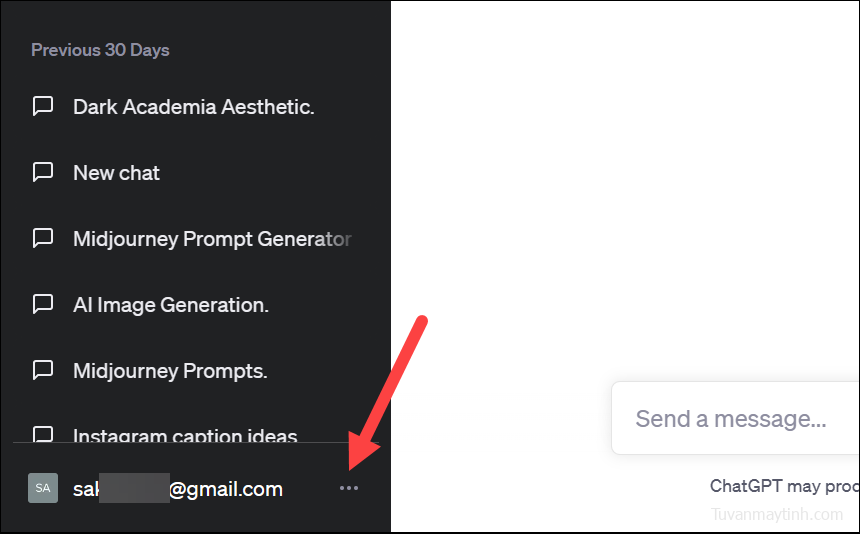
Từ menu, đi tới ‘Cài đặt’.
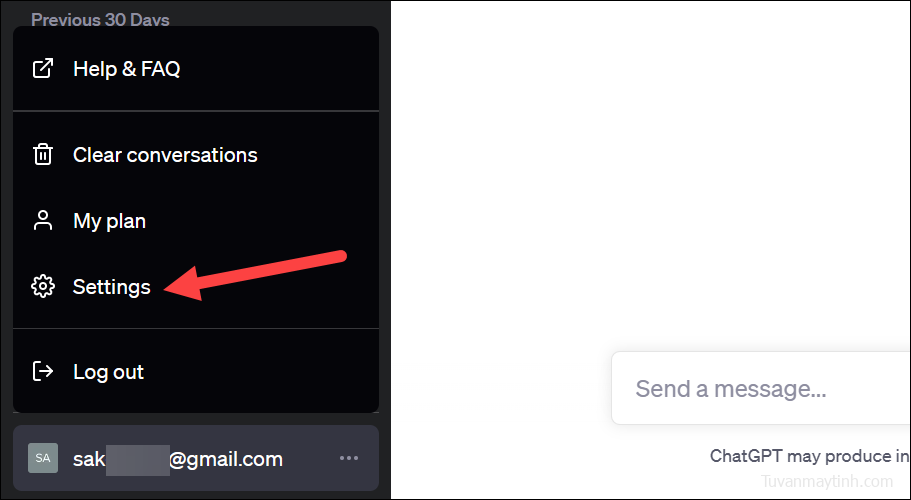
Cài đặt sẽ mở trong cửa sổ lớp phủ. Chuyển đến ‘Tính năng Beta’ từ các tùy chọn ở bên trái.
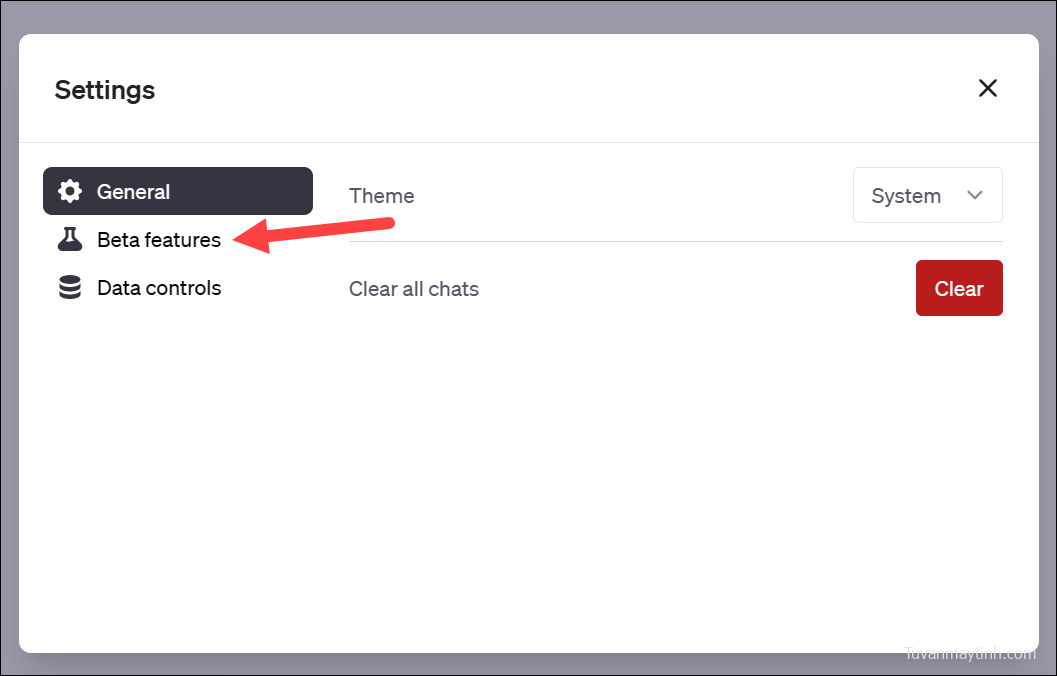
Ở đó, bạn sẽ tìm thấy tùy chọn ‘Browse with Bing’ trong ngôi nhà kỹ thuật số nhỏ xinh của nó. Bật công tắc để khám phá sức mạnh của nó và xem nó có gì.
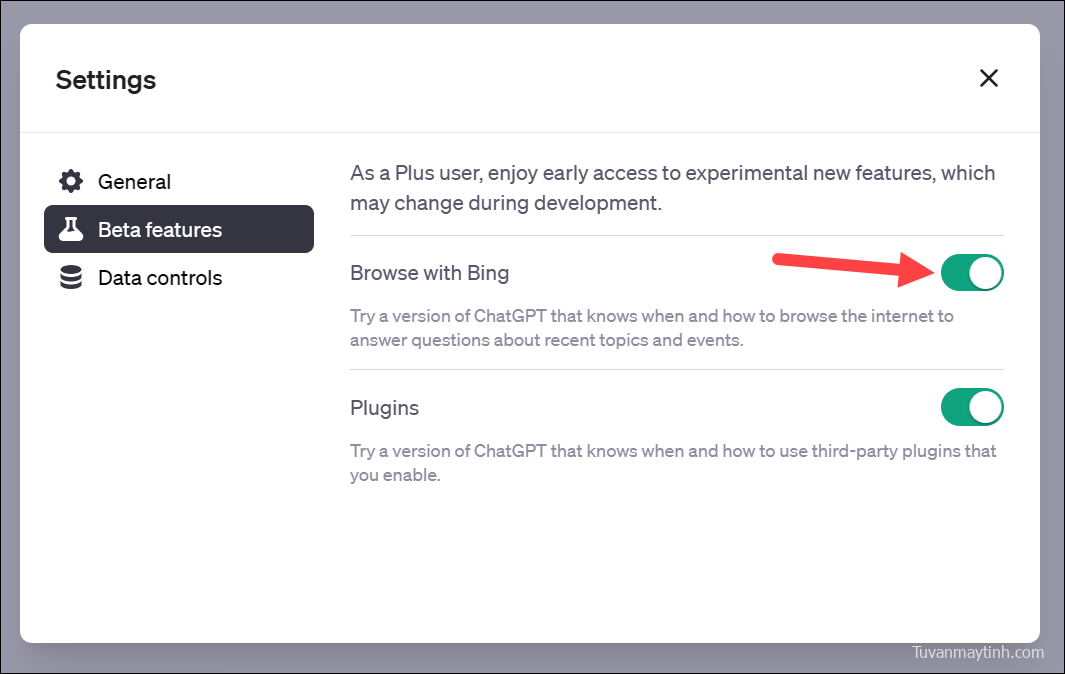
Đó là nó. Bạn đã kích hoạt mô hình Browse with Bing và thêm một siêu năng lực mới vào ChatGPT của mình! Hãy xem làm thế nào bạn có thể dùng nó.
Dùng Browse with Bing
Để dùng Browse with Bing, bạn cần chuyển sang mô hình này, mô hình này tách biệt với mô hình Plugins. Bạn chỉ có thể thay đổi kiểu máy trong cuộc chat mới, vì vậy nếu bạn đang tham gia cuộc chat đang diễn ra, hãy nhấp vào nút ‘Chat mới’ từ menu bên trái.
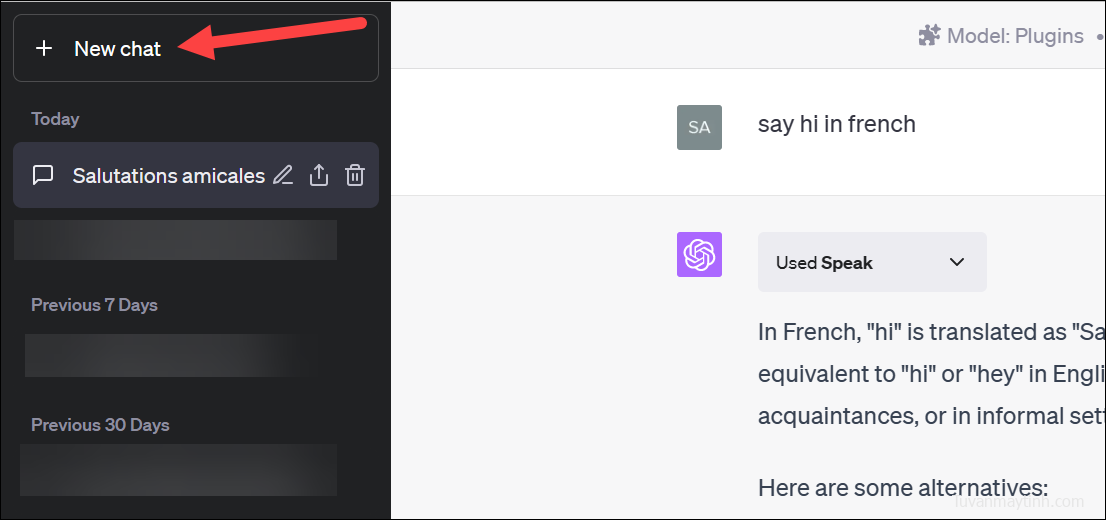
Sau đó, di chuột qua tab ‘GPT-4’.
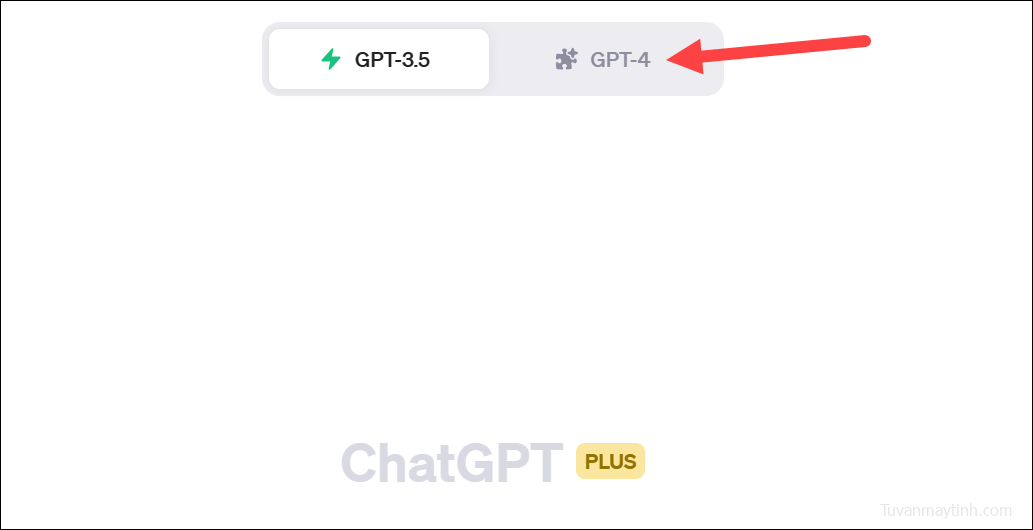
Từ menu mở ra, chọn ‘Browse with Bing’. Và cứ như thế, bạn sẽ được kết nối với mô hình Internet.
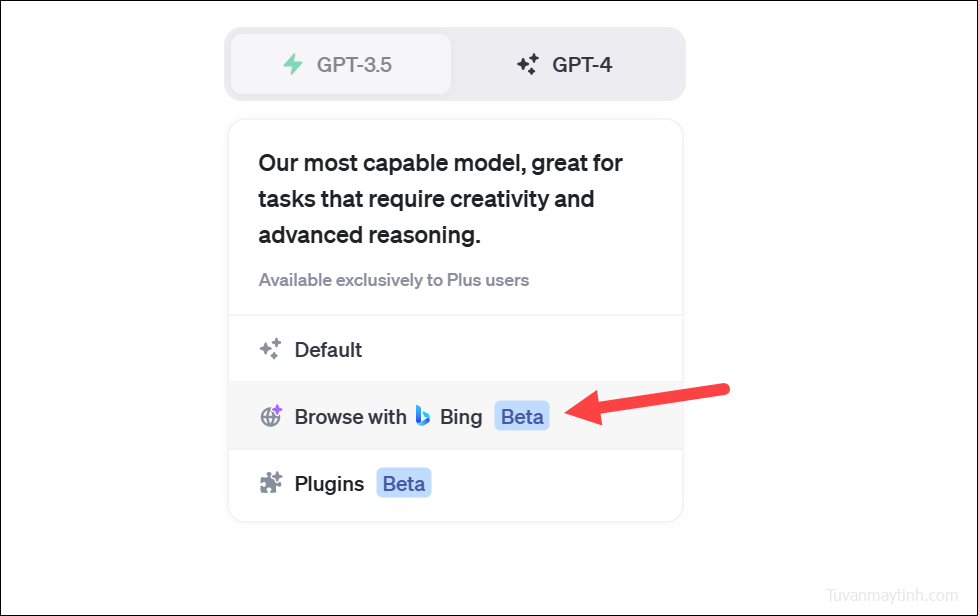
Giờ đây, khi bạn yêu cầu ChatGPT điều gì đó yêu cầu quyền truy cập Internet, Plugin sẽ bắt đầu hoạt động và bạn sẽ có thể thấy tất cả diễn ra ngay trước mắt mình. Ví dụ: chúng tôi đã hỏi về Windows Copilot , một tính năng được công bố cách đây vài ngày. Nó đã duyệt Internet để tìm truy vấn và cung cấp kết quả chính xác.
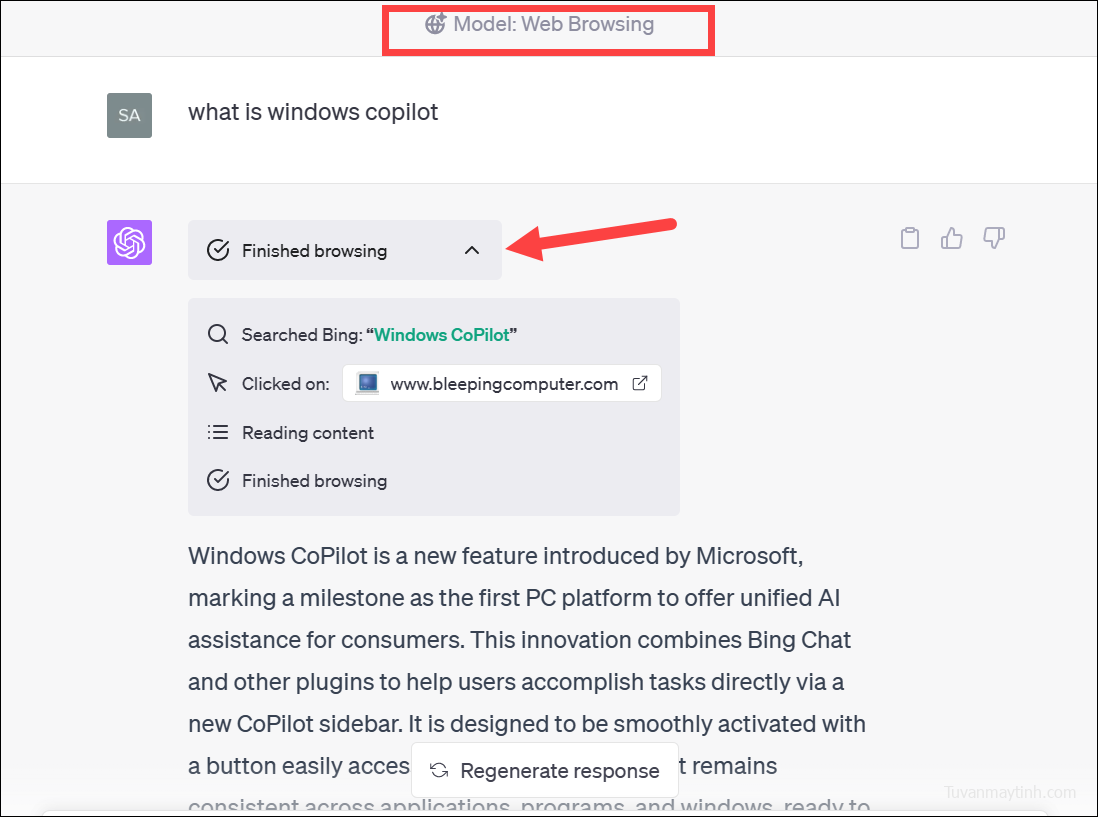
Khi dùng mô hình GPT-4 mặc định, tức là không có quyền truy cập Internet, nó không thể cung cấp câu trả lời.
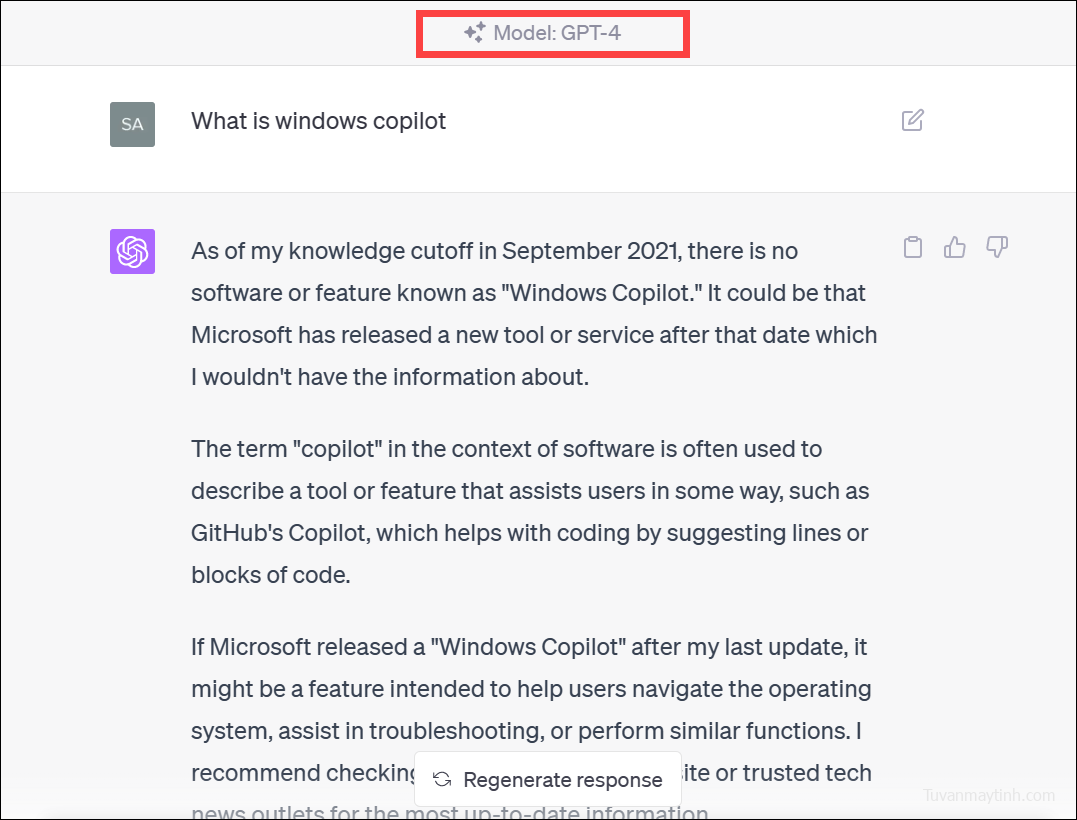
Vì Browse with Bing chỉ khả dụng với GPT-4, nên nó hiện có giới hạn 25 tin nhắn cứ sau 3 giờ. OpenAI cho biết họ sẽ điều chỉnh giới hạn này dựa trên mức độ dùng.
Cho dù bạn tò mò về những phát triển công nghệ mới nhất, háo hức muốn biết tỷ số trận đấu đêm qua hay muốn cập nhật các sự kiện hiện tại, thì Plugin ‘Browse with Bing’ sẽ giúp bạn. Đó là người bạn đồng hành đáng tin cậy của bạn trong lĩnh vực thông tin, luôn sẵn sàng khám phá chiều sâu của Internet và mang về những viên ngọc tri thức mà bạn tìm kiếm!